在Windows中找不到設備管理器工具?這是在Windows 11和Windows 10中打開設備管理器的一些最簡單的方法。
設備管理器是Windows中最重要的工具之一。它使您可以管理連接的硬件設備及其驅動程序。例如,您可以使用設備管理器只需單擊幾下即可安裝,卸載,更新和回滾驅動程序。您還可以掃描系統中的硬件更改,並檢查連接到計算機的每個硬件設備的屬性。它還使您可以解決與硬件設備及其驅動程序相關的問題。
雖然很少,但幾乎每個Windows用戶可能至少需要偶爾訪問設備管理器。因此,重要的是要知道如何打開設備管理器。在此快速簡便的指南中,我將向您展示六種在Windows 11和Windows 10中啟動設備管理器的簡便方法。讓我們開始。
11 和 Windows 10 。
1。使用“開始”菜單
打開設備管理器,就像大多數內置工具和應用程序一樣,您可以通過在開始菜單中搜索設備管理器。這是打開它的最簡單和方便的方式。
在開始菜單中對“ device manager “的搜索按下“ windows”鍵。我無法在Windows 95、98和2000中確認它。
2。使用電源用戶菜單
啟動設備管理器,在Windows 11和Windows 10上都可以使用的另一種簡單但較少的知識方法是使用電源用戶菜單打開設備管理器工具。最好的事情是,無論您在計算機上沒有什麼,它都需要兩次點擊。首先,
首先,右鍵單擊任務欄上的Windows圖標或按“ Windows鍵 + x “快捷方式以打開Power用戶菜單。 In that menu, click on the “Device Manager“option to launch the tool.
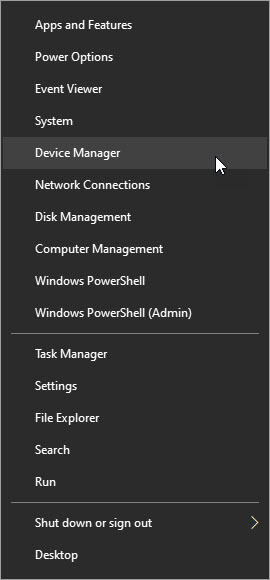
3.使用運行命令啟動設備管理器工具
作為非常重要的系統工具,設備管理器具有專用運行命令來打開它。您所要做的就是在運行對話框中執行它,並且設備管理器將打開。
首先,按“ Windows鍵 + r “快捷方式打開“運行對話框”。或者,您還可以在“開始”菜單中搜索“運行”並從那裡打開。在運行對話框中鍵入“ devmgmt.msc “,然後單擊“ ok ok “按鈕。此操作立即打開設備管理器。
閱讀:運行命令以打開各種控制面板和系統工具
4。使用設置應用程序
打開設備管理器,無論您是使用Windows 10還是Windows 11,設置應用程序都有一個選項,可以快速打開設備管理器。通常很難找到和使用。話雖這麼說,一旦您知道在哪裡可以找到它,就很容易。 Here’s how.
On Windows 11
Open the Settings app by pressing the “Windows key + I“shortcut.Go to the “System“tab on the sidebar.Scroll down the right page and click “About“.On the right page, scroll down and click the “Device Manager“option under the “相關”部分。 src=“ https://i0.wp.com/windowsloop.com/wp-content/uploads/2020/2020/12/windows-11-device-manager-nager-inager-in-settings-160825.jpg?Resize=1024%2C720&ssss&sssl=16024;任務欄上的圖標,然後選擇“ 設置“選項。在設置應用程序中,單擊“ 系統“選項,然後轉到側欄上的“ about “選項卡。 Click the “Device Manager“link under the “Related Settings”section of the right page to launch the Device Manager tool.
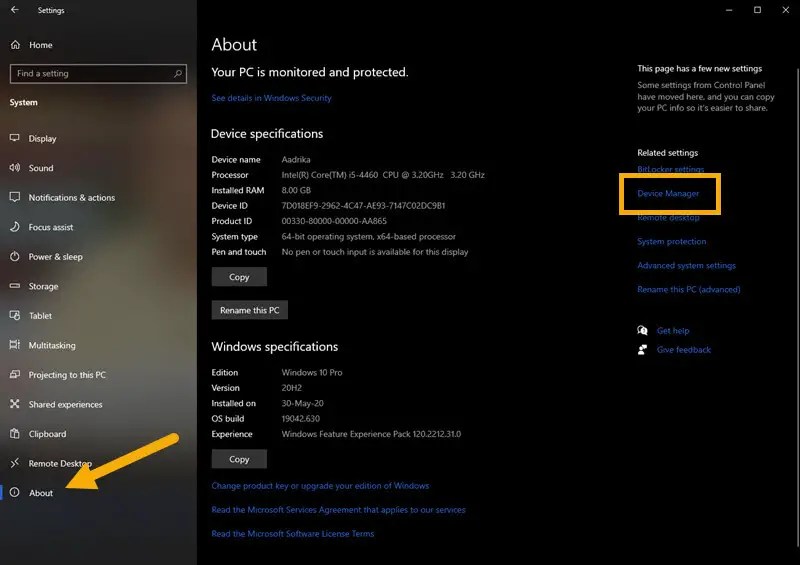
5。命令打開設備管理器
喜歡使用Windows中的任何工具或應用程序,您可以在命令提示符或PowerShell窗口中執行命令以打開設備管理器。這對於創建自定義腳本特別有用。
首先,通過按“ Windows鍵”打開開始菜單。接下來,搜索“ 命令提示“或“ powershell “,並打開您選擇的命令行工具。打開後,運行“ devmgmt.msc “命令以打開設備管理器。桌面快捷方式打開設備管理器
如果您經常打開設備管理器,也可以創建桌面快捷方式以打開設備管理器。桌面快捷方式可讓您只需單擊幾下。
–
就是這樣。這些是在Windows 11和Windows 10中打開設備管理器的最簡單方法。如果您有任何疑問或需要幫助,請在下面評論。我很樂意協助。